Mengeset Informasi Pengirim
Anda dapat mengeset informasi pengirim seperti informasi pengguna dan tanggal/waktu.
- Tentang Informasi Pengirim
- Mengeset Tanggal dan Waktu
- Mengeset Pergeseran Waktu Siang Hari (Waktu Musim Panas)
- Mendaftarkan Informasi Pengguna
Tentang Informasi Pengirim
Jika nama unit dan nomor unit faks/telepon sudah terdaftar, kedua nomor tersebut akan dicetak dengan tanggal dan waktu sebagai informasi pengirim pada faks penerima.
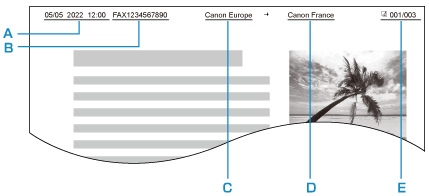
- A: Tanggal dan waktu transmisi
- B: Nomor unit faks/telepon
- C: Nama unit
- D: Nama penerima yang terdaftar dicetak ketika mengirim faks.
- E: Nomor halaman
 Catatan
Catatan
-
Anda dapat mencetak DAFTAR DATA PENGGUNA(USER'S DATA LIST) untuk memastikan informasi pengirim yang telah Anda daftarkan.
-
Ketika mengirim faks dalam hitam & putih, Anda dapat memilih untuk mencetak informasi pengirim di dalam atau di luar area gambar.
Tentukan setelan pada Posisi TTI(TTI position) dalam Setelan faks tingkat lanjut(Advanced fax settings) di bawah Setelan faks(Fax settings).
-
Anda dapat memilih format cetak tanggal dari tiga format: YYYY/MM/DD, MM/DD/YYYY, dan DD/MM/YYYY.
Pilih format cetak tanggal pada Format tampilan tanggal(Date display format) di bawah Setelan perangkat lainnya(Other device settings).
Mengeset Tanggal dan Waktu
Bagian ini menjelaskan prosedur untuk mengeset tanggal dan waktu.
-
Pilih Setelan(Settings) pada layar BERANDA.
-
Pilih Setelan perangkat(Device settings).
-
Pilih Setelan perangkat lainnya(Other device settings).
-
Pilih Setelan Tanggal/waktu(Date/time settings).
-
Set tanggal dan waktu.
Gunakan tombol

 untuk menggerakkan kursor di bawah posisi yang diinginkan, kemudian gunakan tombol
untuk menggerakkan kursor di bawah posisi yang diinginkan, kemudian gunakan tombol 
 untuk menentukan tanggal dan waktu.
untuk menentukan tanggal dan waktu.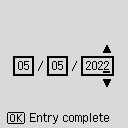
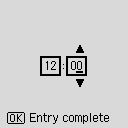
Masukkan hanya dua digit terakhir tahun.
Masukkan waktu dalam format 24 jam.
Mengeset Pergeseran Waktu Siang Hari (Waktu Musim Panas)
Beberapa negara menggunakan sistem pergeseran waktu siang hari (waktu musim panas) yang memajukan jam pada periode tertentu dalam setahun.
Anda dapat mengeset pencetak Anda untuk mengubah waktu secara otomatis dengan mendaftarkan tanggal dan waktu mulai dan berakhirnya pergeseran waktu siang hari (waktu musim panas).
 Penting
Penting
-
Tidak semua informasi terbaru dari semua negara atau wilayah diterapkan untuk Stelan Waktu simpan siang hari(Daylight saving time settings) secara default. Anda perlu mengubah setelan default sesuai dengan informasi terbaru dari negara atau wilayah Anda.
 Catatan
Catatan
-
Setelan ini mungkin tidak tersedia tergantung pada negara atau wilayah.
-
Pilih Setelan(Settings) pada layar BERANDA.
-
Pilih Setelan perangkat(Device settings).
-
Pilih Setelan perangkat lainnya(Other device settings).
-
Pilih Stelan Waktu simpan siang hari(Daylight saving time settings).
-
Pilih NYALA(ON).
Untuk mendisfungsikan waktu musim panas, pilih MATI(OFF).
-
Pilih Maju(Next).
-
Set tanggal dan waktu ketika musim panas mulai.
-
Pilih bulan saat waktu musim panas dimulai.
-
Pilih minggu saat waktu musim panas dimulai.
-
Pilih hari dalam seminggu saat waktu musim panas dimulai.
-
Gunakan tombol

 untuk menggerakkan kursor di bawah posisi yang diinginkan, gunakan tombol
untuk menggerakkan kursor di bawah posisi yang diinginkan, gunakan tombol 
 untuk memasukkan waktu (dalam format 24 jam) saat waktu musim panas dimulai, kemudian tekan tombol OK.
untuk memasukkan waktu (dalam format 24 jam) saat waktu musim panas dimulai, kemudian tekan tombol OK.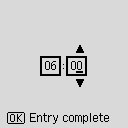
-
-
Pilih Maju(Next).
-
Set tanggal dan waktu ketika musim panas berakhir.
-
Pilih bulan saat waktu musim panas berakhir.
-
Pilih hari dalam seminggu saat waktu musim panas berakhir.
-
Pilih minggu saat waktu musim panas berakhir.
-
Gunakan tombol

 untuk menggerakkan kursor di bawah posisi yang diinginkan, gunakan tombol
untuk menggerakkan kursor di bawah posisi yang diinginkan, gunakan tombol 
 untuk memasukkan waktu (dalam format 24 jam) saat waktu musim panas berakhir, kemudian tekan tombol OK.
untuk memasukkan waktu (dalam format 24 jam) saat waktu musim panas berakhir, kemudian tekan tombol OK.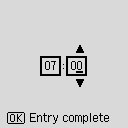
-
Mendaftarkan Informasi Pengguna
Bagian ini menjelaskan prosedur untuk mendaftarkan informasi pengguna.
 Catatan
Catatan
-
Sebelum mengirim faks, pastikan untuk memasukkan nama Anda dan nomor faks/telepon di Tmbh no. tel. individu(Add unit tel. number) dan Tmbh nama individual(Add unit name) pada layar Setelan pengguna faks(Fax user settings) (hanya untuk AS).
-
Pilih Setelan(Settings) pada layar BERANDA.
-
Pilih Setelan perangkat(Device settings).
-
Pilih Setelan faks(Fax settings).
-
Pilih Setelan pengguna faks(Fax user settings).
-
Masukkan nomor faks/telepon unit.
-
Pilih Tmbh no. tel. individu(Add unit tel. number).
-
Gunakan tombol Numerik untuk memasukkan nomor unit faks/telepon.
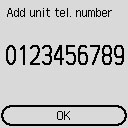
 Catatan
Catatan-
Anda dapat memasukkan nomor faks/telepon sampai 20 digit, termasuk spasi.
-
-
-
Masukkan nama unit.
-
Pilih Tmbh nama individual(Add unit name).
-
Gunakan tombol Numerik untuk memasukkan nama unit.
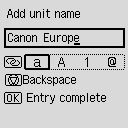
 Catatan
Catatan-
Anda dapat memasukkan nama sampai 24 karakter, termasuk spasi.
-
-

